

By Adela D. Louie, Last Update: June 13, 2022
Der Apple iPod ist eines der am häufigsten verwendeten Geräte von Menschen, die gerne Musik hören und ihre Musik und ihre Videodateien auch speichern. Und damit, da Sie viele Ihrer Lieblingslieder speichern.
Aufgrund der langen Zeit, in der Sie Ihren iPod verwenden und viele Songs darauf speichern, oder wie das iPhone, neigt er jedoch dazu, langsam und träge zu werden, stürzt ständig ab und hängt sich manchmal auf. Und bei all dem gibt es mehrere Gründe: Warum ist mein iPod so langsam? oder Warum stürzt der iPod ständig ab? Abgesehen davon, dass sein Speicher fast voll ist. Manchmal kann der Grund sein, dass viele Apps im Hintergrund laufen und Sie sie nicht richtig schließen konnten.
Wenn Sie nun nach einer Möglichkeit suchen, Ihren iPod schneller zu machen, dann haben wir unten die perfekte Lösung für Sie. Stellen Sie sicher, dass Sie diesen Beitrag bis zum Ende lesen, denn wir werden Ihnen auch den besten und effektivsten Weg zeigen, wie Sie Ihren iPod sauber halten und schneller laufen und arbeiten können, genau wie das gleiche Gefühl, als Sie ihn zum ersten Mal gekauft haben.
Teil 1. Warum ist mein iPod so langsam? - 4 Möglichkeiten, es zu behebenTeil 2. Warum ist mein iPod so langsam? - Der beste Weg, es zu beheben!Teil 3. Fazit
Genau wie alle anderen Geräte da draußen ist der iPod nicht von dem Risiko ausgenommen, so langsam zu laufen, besonders wenn Sie Ihren iPod am längsten benutzt haben. Die Tendenz ist, dass Ihr iPod so viele Daten aufgetreten sein könnte dass Sie sich jetzt nicht bewusst sind, was Ihren iPod verlangsamen kann, was sehr ärgerlich ist.
Vielleicht denken Sie sogar an Löschen aller Daten von Ihrem iPod, um es wieder so zu machen, wie es war, als es neu war. Aus diesem Grund haben wir uns die Lösungen ausgedacht, die wir Ihnen gleich zeigen werden.
Damit Sie Ihren iPod reparieren lassen können, finden Sie hier einige Methoden, die Sie ausprobieren können, um das Problem zu beheben. Dies sind einige der grundlegenden Schritte zur Fehlerbehebung, die Sie ausführen können, wenn Sie einen langsamen iPod haben. Auf diese Weise können Sie Speicherplatz freigeben und Ihr Gerät reibungslos ausführen.
Anwendungen, die Sie auf Ihrem iPod arbeiten irgendwann noch im Hintergrund verwendet haben und sind der Grund, warum Ihr iPod so langsam ist. Dies ist ein Grund, warum Sie möglicherweise nicht verwendete Apps schließen möchten. Hier sind die Schritte, wie Sie dies tun können.
Eine andere Möglichkeit, wie Sie Speicherplatz auf Ihrem iPod freigeben können, um die Frage „Warum ist mein iPod so langsam“ zu lösen, besteht darin, die Anwendungen zu löschen, die Sie überhaupt nicht mehr benötigen, genau wie Apps auf dem Mac auf einfachste Weise vollständig zu deinstallieren.
Und machen Sie sich keine Sorgen um die Apps, die Sie bereits gekauft haben, denn selbst wenn Sie sie von Ihrem iPod gelöscht haben, bleiben Ihre App Store wissen, dass Sie diese App bereits gekauft haben, und werden Sie nicht auffordern, erneut dafür zu bezahlen, falls Sie sie erneut installieren möchten.
Und falls Sie Ihre Anwendungen löschen möchten, die Sie nicht mehr verwenden, aber das Verfahren nicht wissen, sind hier die einfachen Schritte, die Sie befolgen können.
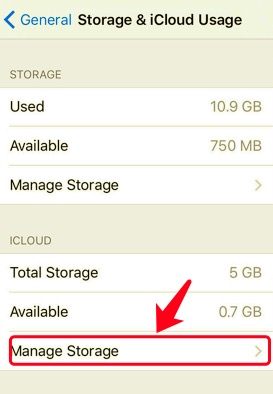
Dies ist tatsächlich eines der Dinge, die vielen Benutzern nicht bekannt sind, um „Warum ist mein iPod so langsam“ zu lösen. Es gibt so viele zusätzliche Dienste, die im Hintergrund laufen, die Sie nicht kennen. Obwohl einige dieser Dienste für den Betrieb Ihres iPod wichtig sind, gibt es einige, die dies nicht sind und Ihren iPod nur langsam laufen lassen.
Das liegt daran, dass es den Speicherplatz auf Ihrem iPod verbraucht. Aber machen Sie sich keine Sorgen, denn es gibt eine Möglichkeit, sie zu deaktivieren, und dies wird Ihrem iPod definitiv dabei helfen, schneller als zuvor zu laufen.
Und damit Sie sie deaktivieren können, warum ist Ihr iPod so langsam? Machen Sie sich keine Sorgen mehr, hier sind die Schritte, die Sie befolgen müssen.
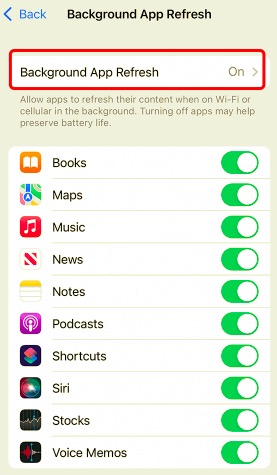
Wie wir oben klar angedeutet haben, besteht der beste Weg, um das Problem: „Warum ist mein iPod so langsam?“ zu lösen, darin, einfach alle unnötigen Dinge zu bereinigen, die Sie auf Ihrem Gerät gespeichert haben. Und da wir jetzt über das Aufräumen Ihres iPods sprechen, stellen wir Ihnen jetzt das beste Tool vor, mit dem Sie diese Aufgabe erledigen können. Dies ist nichts anderes als FoneDog iPhone Reiniger.
FoneDog iPhone Reiniger ist Ihre beste Wahl, wenn es darum geht, Ihren iPod zu bereinigen. Es kann nicht nur Ihren iPod bereinigen, sondern auch jedes iOS-Gerät, das Sie haben, was bedeutet, dass es auch auf iPad- und iPhone-Geräten funktioniert.
Kostenlos Testen Kostenlos Testen
Mit FoneDog iPhone Reiniger können Sie die Dateien, die Sie nicht mehr benötigen, von Ihrem iPod löschen, nicht benötigte Apps deinstallieren, alle Ihre Junk-Dateien löschen und vieles mehr. Und um Ihnen zu zeigen, wie einfach dieses Tool zu verwenden ist; Wir haben die unten aufgeführten Schritte.
Laden Sie einfach FoneDog iPhone Reiniger herunter, installieren Sie ihn auf Ihrem Computer und starten Sie ihn anschließend. Geben Sie dann auf dem Hauptbildschirm des Programms einfach Ihre E-Mail-Adresse ein und geben Sie auch den Registrierungscode ein, den Sie von uns erhalten haben, um den Registrierungsprozess abzuschließen.
Sobald Sie sich bereits für das Programm registriert haben, verbinden Sie Ihren iPod über Ihre USB-Verbindung mit Ihrem Computer. Und dann wählen Sie „Vertrauen“ aus dem Popup-Fenster und geben Sie dann das Kennwort Ihres Geräts ein, damit Ihr Computer Zugriff auf Ihr Gerät hat.
Sie müssen auch bedenken, dass Sie für die Verwendung dieses Programms das iTunes-Programm mit der neuesten Version auf Ihrem Computer installieren müssen.
Und sobald Ihr iPod vom Programm erkannt wurde, können Sie jetzt den verfügbaren Speicherplatz auf Ihrem iPod sehen. Und auch hier klicken Sie einfach auf die „Schnellscan starten“ Taste, damit das Programm alle auf Ihrem iPod gespeicherten Daten scannen kann.

Und sobald der Scanvorgang abgeschlossen ist, können Sie zu dem Bildschirm gehen, auf dem Sie die Bereiche auswählen können, die Sie bereinigen möchten. Wählen Sie einfach die Auswahl aus, die Sie auf Ihrem Bildschirm sehen, und klicken Sie dann auf „Löschen“ Knopf daneben.

Und so einfach ist FoneDog iPhone Reiniger zu verwenden. Und mit diesem Tool können Sie Ihren iPod schneller laufen lassen, als ob Sie ihn neu gekauft hätten. Und wir versichern Ihnen, dass die Verwendung dieses Tools sehr effektiv und sicher für Ihr Gerät und auch die Daten ist, die Sie darin gespeichert haben.
Andere Leser sahen auchSo löschen Sie Songs vom iPod ohne iTunesEinfachste Anleitung zum Löschen von Songs aus iTunes
Jetzt, da Sie diesen Artikel abgeschlossen haben und alle Tipps lesen konnten, die wir Ihnen oben gezeigt haben, um das Problem: „Warum ist mein iPod so langsam?“ zu lösen, bin ich ziemlich sicher, dass Ihr iPod jetzt richtig und schneller als vorher funktioniert.
Und um Ihnen Zeit und Mühe bei der Bewältigung dieser Art von Situation zu sparen, können Sie einfach das beste Tool verwenden, das es gibt, um diese Arbeit in nur wenigen und einfachen Schritten zu erledigen. Und wenn es um Tools geht, empfehlen wir Ihnen dringend, FoneDog iPhone Reiniger zu verwenden, da dies sicherlich den Job erledigen wird.
Hinterlassen Sie einen Kommentar
Kommentar
iPhone Cleaner
EasilyGeben Sie einfach Speicherplatz frei und beschleunigen Sie Ihr iPhone
Kostenlos Testen Kostenlos TestenBeliebte Artikel
/
INFORMATIVLANGWEILIG
/
SchlichtKOMPLIZIERT
Vielen Dank! Hier haben Sie die Wahl:
Excellent
Rating: 4.5 / 5 (basierend auf 96 Bewertungen)